- Suite Growth ou Professional : cinq marques, cinq centres d’aide
- Suite Enterprise ou Enterprise Plus : 300 marques, 300 centres d’aide
- Support Enterprise avec Guide Professional : cinq marques, un centre d’aide
- Support Enterprise avec Guide Enterprise : cinq marques, cinq centres d’aide
Quand vous ajoutez plusieurs marques Support à votre compte, vous pouvez aussi créer un centre d’aide pour chaque marque, chacun avec ses propres articles et sa propre communauté. Si vous voulez que les articles ou les publications de la communauté d’un centre d’aide s’affichent dans les résultats de recherche d’un autre centre d’aide du même compte, vous pouvez configurer vos paramètres de recherche pour activer la recherche dans plusieurs centres d’aide. Consultez Activation de la recherche dans plusieurs centres d’aide.
Les utilisateurs qui visitent le centre d’aide pour une marque spécifique ne voient que les tickets associés à cette marque. Si vous avez plusieurs marques et utilisez les formulaires de ticket, tous les formulaires de ticket sont disponibles dans tous vos centres d’aide.
Cet article contient les sections suivantes :
Création d’un centre d’aide pour une marque
- Suite Growth ou Professional : cinq marques, cinq centres d’aide
- Suite Enterprise ou Enterprise Plus : 300 marques, 300 centres d’aide
- Support Enterprise avec Guide Professional : cinq marques, un centre d’aide
- Support Enterprise avec Guide Enterprise : cinq marques, cinq centres d’aide
Pour créer un centre d’aide pour une marque
- Dans le Centre d’administration, cliquez sur
 Compte dans la barre latérale, puis sélectionnez Gestion de la marque > Marques.
Compte dans la barre latérale, puis sélectionnez Gestion de la marque > Marques. - Si ce n’est déjà fait, cliquez sur Créer une marque pour créer une marque (consultez Création de plusieurs marques). Si vous ajoutez un centre d’aide à une marque existante, vérifiez que cette marque est active.
- À la page Marques, cliquez sur la marque pour laquelle vous voulez configurer un centre d’aide.
- Cliquez sur le menu Actions, puis sur Activer les connaissances.
- Sélectionnez l’une des options disponibles pour créer votre centre d’aide :
- Générer un nouveau centre d’aide : créez automatiquement un centre d’aide avec un maximum de 40 articles en utilisant vos données de tickets et l’IA générative. Consultez Création de contenu du centre d’aide à l’aide des données de tickets et de l’IA générative.
- Repartir de zéro : créez un centre d’aide manuellement, notamment en créant l’architecture de votre contenu et en rédigeant vos articles. Consultez Premiers pas avec votre centre d’aide.
-
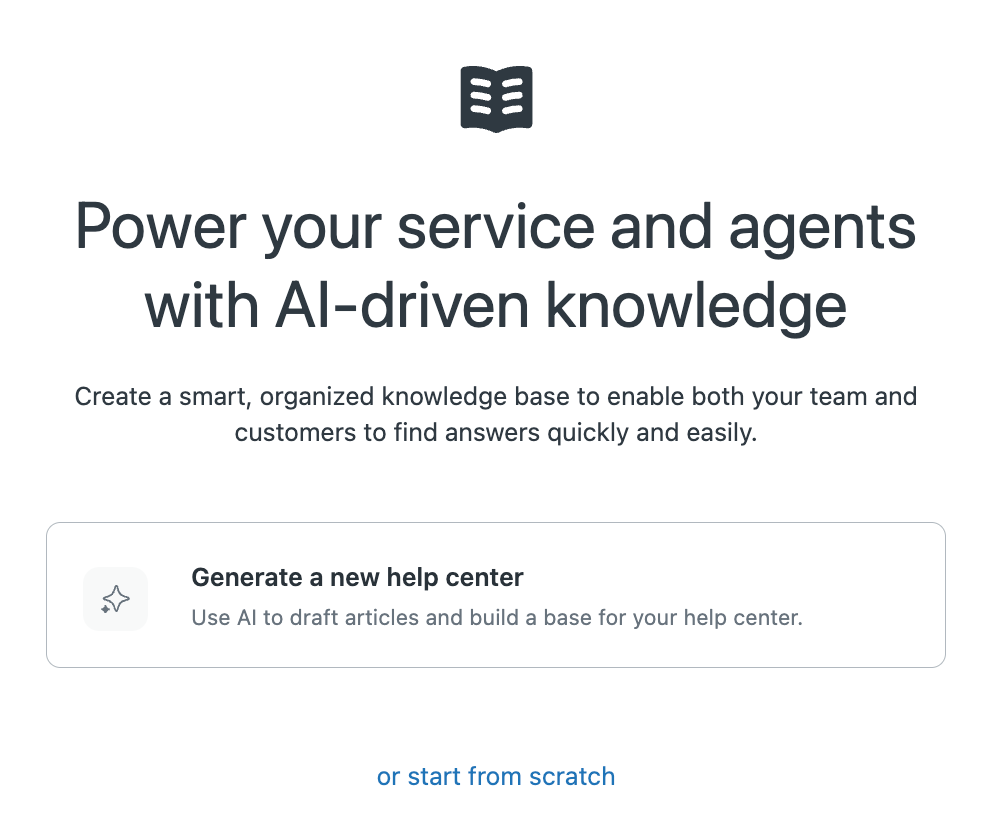
Fonctionnement de l’authentification utilisateur avec plusieurs centres d’aide
Si vous avez plusieurs centres d’aide associés à plusieurs marques, vous ne pouvez pas restreindre les utilisateurs à un centre d’aide spécifique. Tous vos centres d’aide sont accessibles à tous vos utilisateurs finaux, bien que vous puissiez restreindre l’accès aux centres d’aide aux utilisateurs connectés. Cependant, quand les utilisateurs finaux passent du centre d’aide d’une marque au centre d’aide d’une autre marque, ils doivent à nouveau cliquer sur Connexion. Ils n’ont pas besoin de saisir à nouveau leur adresse e-mail et leur mot de passe et sont automatiquement connectés avec leurs identifiants.
Si vous utilisez l’authentification à distance (SSO), chaque centre d’aide redirigera les utilisateurs vers le même protocole de connexion unique et la même base de données. Cela est dû au fait que les utilisateurs sont associés à un compte, pas à une marque donnée.
Lorsqu’un utilisateur reçoit un e-mail de bienvenue, de réinitialisation de mot de passe ou de vérification d’identité, l’e-mail contient la liste de tous vos centres d’aide. Ainsi, vous êtes sûr que les utilisateurs comprennent que s’ils modifient leur compte, cela affectera leur accès à ces centres d’aide.